ご訪問ありがとうございます。
Googleシートマスターのひろしです。
前回

Googleスプレッドシート カレンダー表示から日付を入力する設定にする方法
今回は、とっても価値の高い方法をお伝えします。

これを知ることであなたは、
- 日付表示形式が自由自在に設定できるようになります。
- ついでにTEXT関数も攻略できます。

逆に、知らないと
日付を入力しても表示させ方が
よくわからず、
挙げ句の果てに「日曜」とか
曜日を直打ちするはめになります。
そうなると最悪です。
せっかくスプレッドシートで
入力している意味がなくなります。
なので、サクッとマスターし

てな感じで、使ってください。
動画はこちら
シートはこちら
※クリックするとシートが開きます。
マインドセットします。
マインドセット
日付や曜日はすべて日付データを変換して表示しろ
日付や曜日はすべて日付データを変換して表示しろ
ついつい、日付の表示は、
「5月3日」とか直打ち
したくなるかもしれません。
でも、ぐっと我慢して
日付の5/3から表示形式を変更する
あるいは、TEXT関数を使うようにしてください
そうすることで、日付データとして
保持されるので、後々いろいろと
加工できるようになります。
では、今回のGoogleシートマスターへの究極の方法です。
Step1.
スプレッドシートを開きA1セルに
5/3と入力する
Step2.
A2セルに
=text(A1,“m月d日”)と入力し
「5月3日」と表示させる
スプレッドシートを開きA1セルに
5/3と入力する
Step2.
A2セルに
=text(A1,“m月d日”)と入力し
「5月3日」と表示させる
では、早速、スプレッドシートを開き
A1セルに5/3と入力してください。
今すぐです。
最後までご覧いただきありがとうございます。
つぎはこちら

1ヶ月後の日付を取得する方法(EDATE) (Gスプレッドシート)
日付の計算ができるようになります。
1ヶ月後や2ヶ月前など、月単位の計算ができます。



















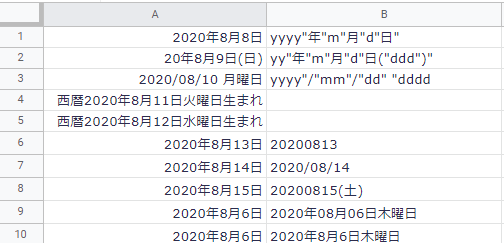


コメント